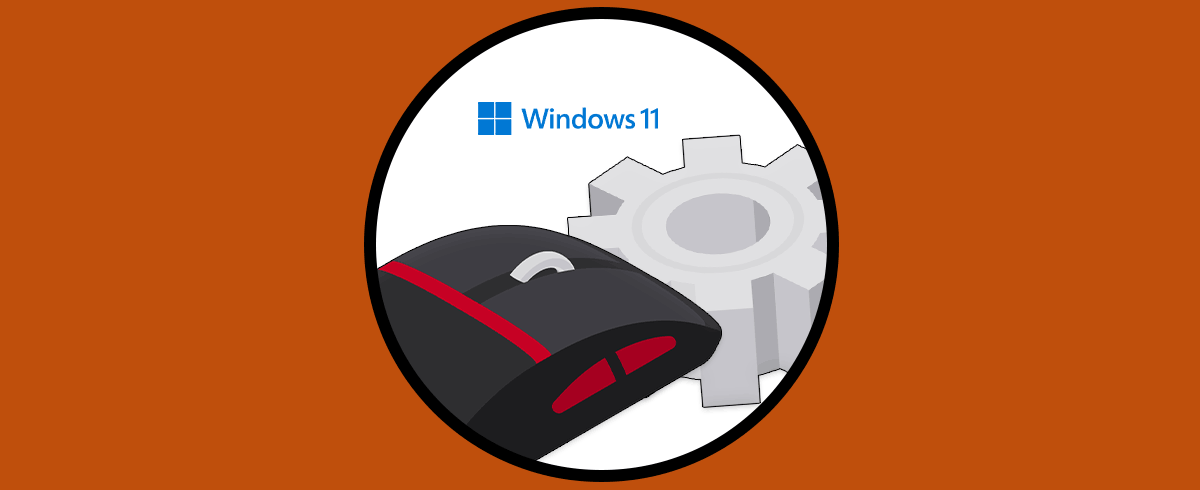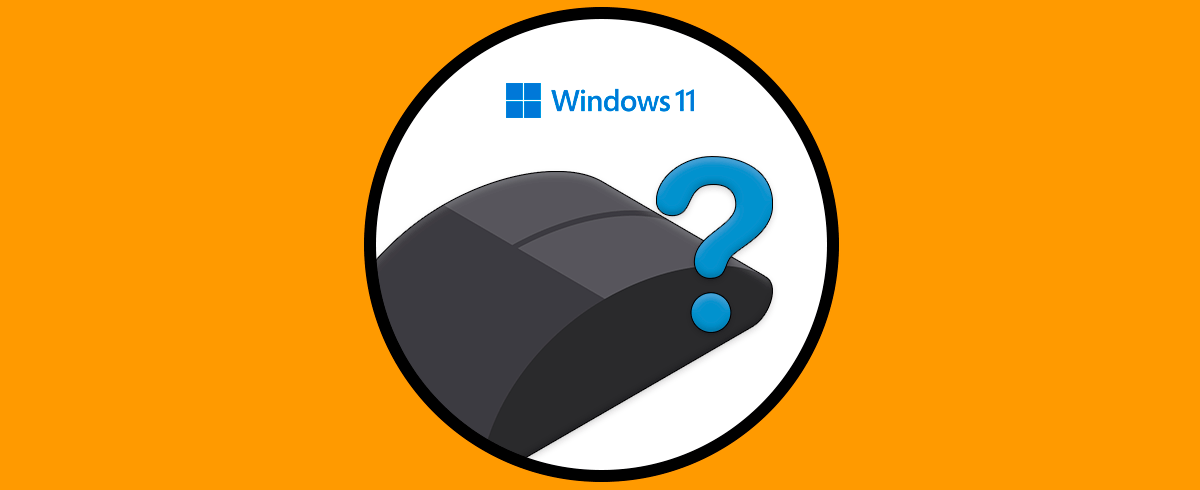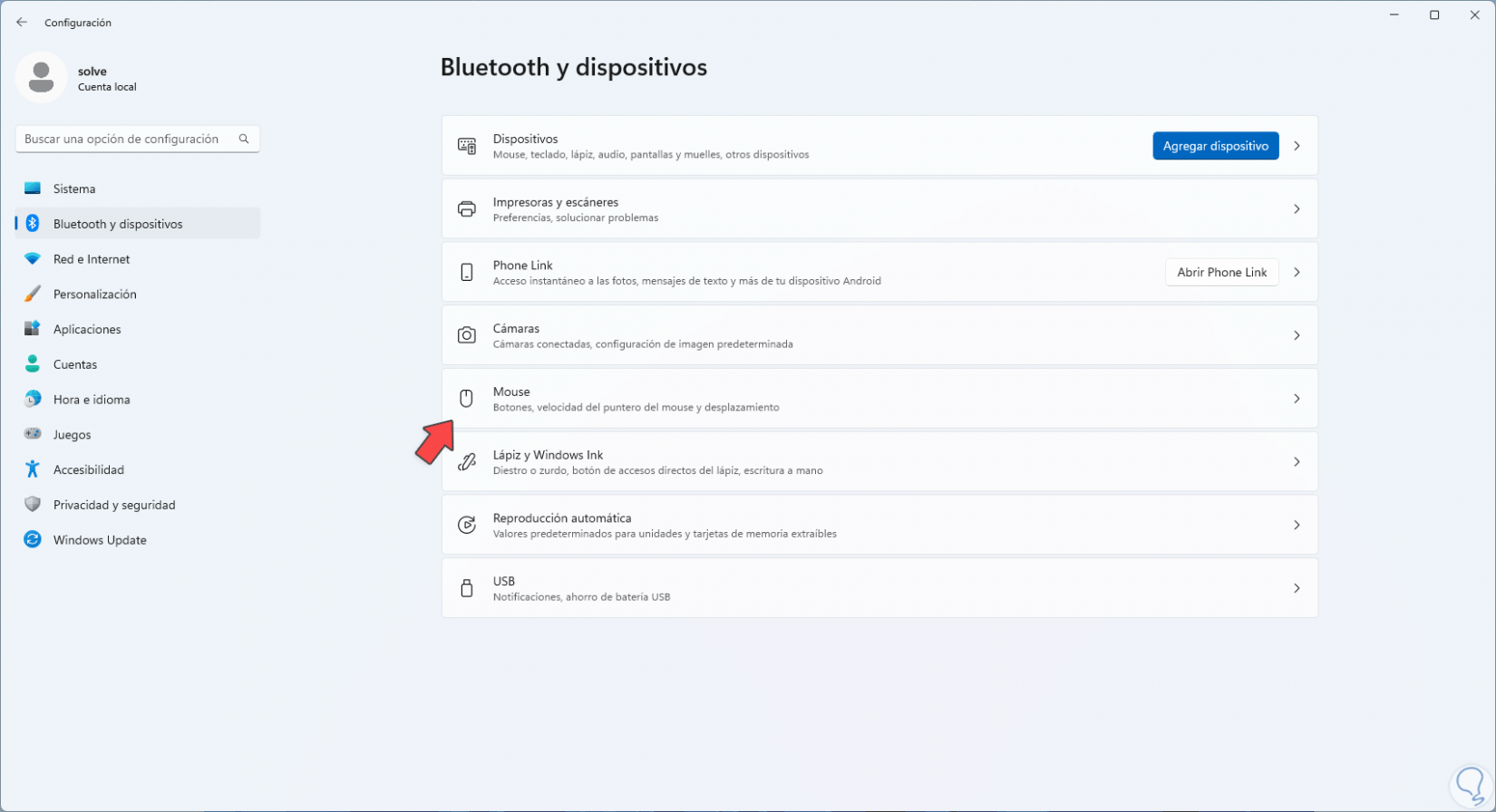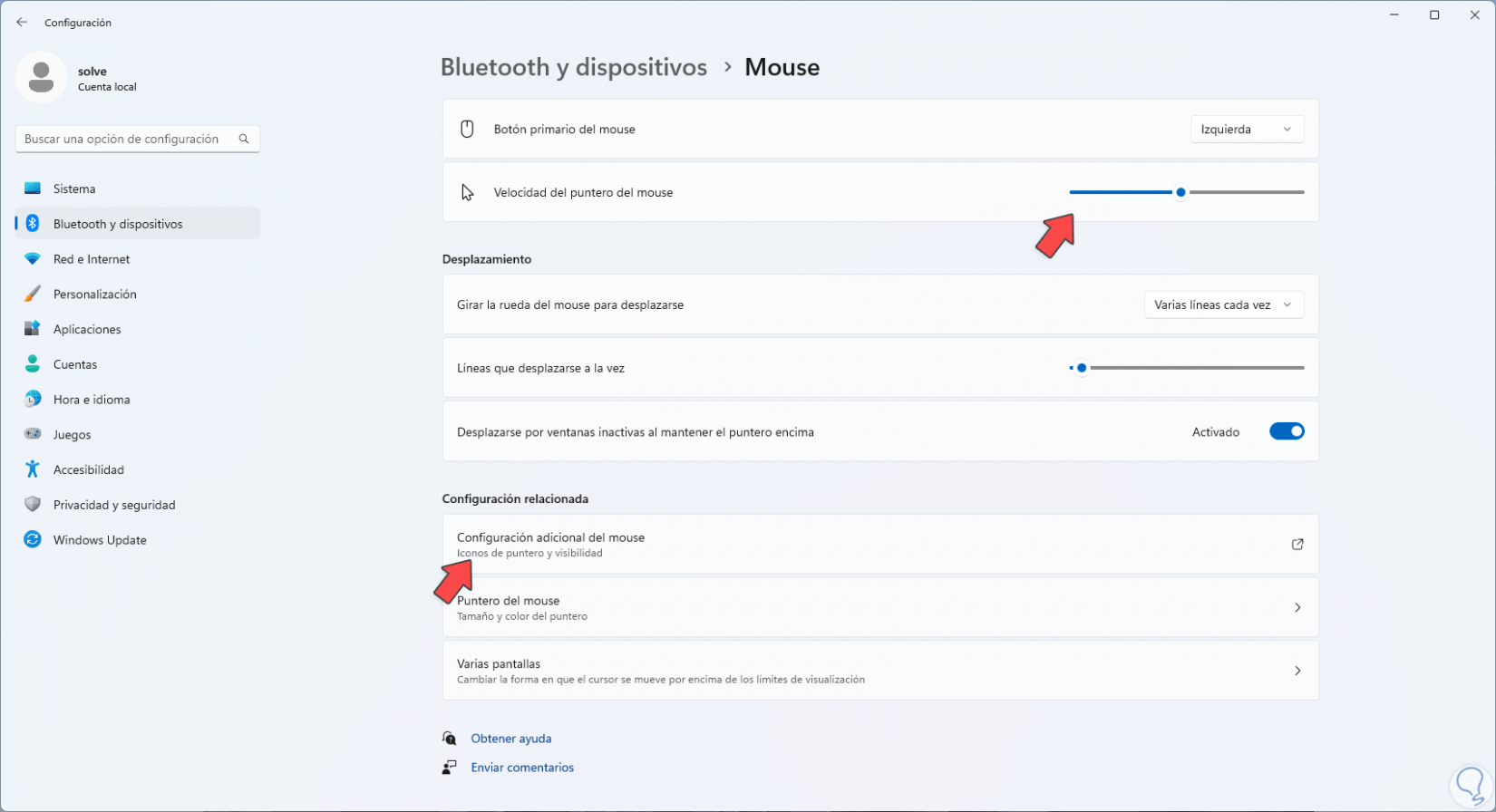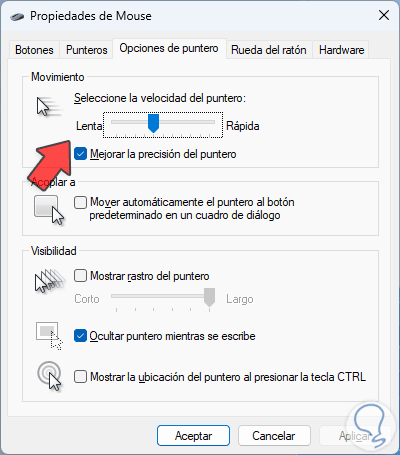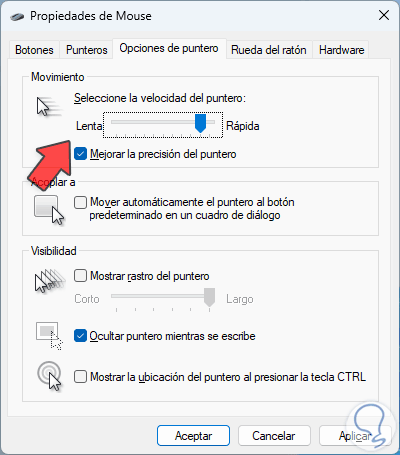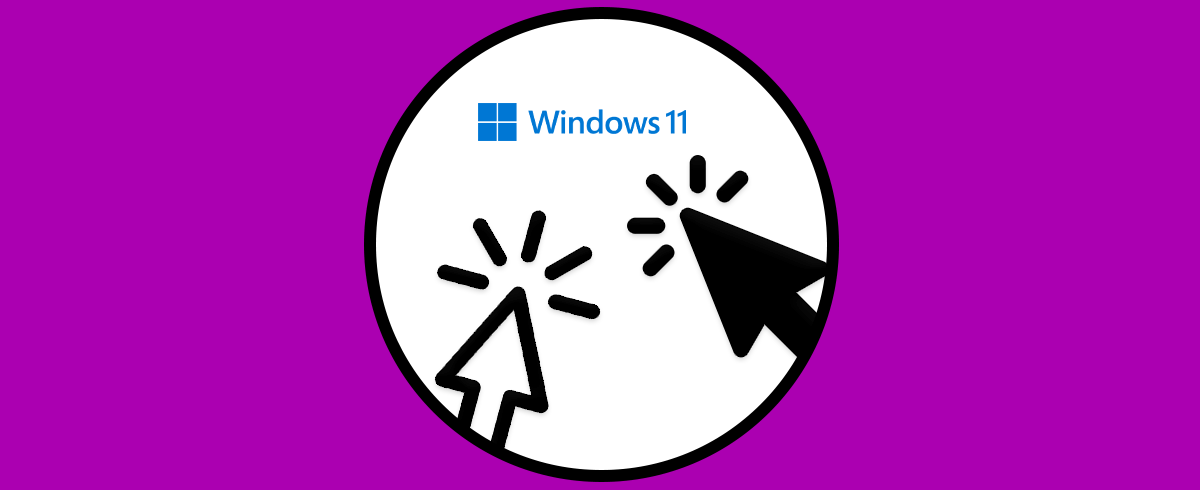Uno de los elementos de hardware que usamos a diario en Windows 10 o Windows 11 es el mouse, este nos permite seleccionar elementos, acceder a menús contextuales y realizar muchas otras tareas, pero a nivel interno y de configuración disponemos de diversos parámetros que se han diseñado para optimizar al máximo su funcionamiento y uno de ellos es el DPI.
DPI ha sido desarrollado como un estándar con el cual es posible medir la sensibilidad del mouse, DPI o puntos por pulgada lineal permite definir el nivel de detección de cualquier dispositivo, estos DPI se ligan con otra función que son los PPP, con ello será posible ajustar la velocidad del puntero del mouse para que la precisión sea lo más completa posible. Es interesante saber el DPI del ratón para poder después hacer una configuración adaptada a nuestras necesidades ya que si en ese nivel no nos viene bien podemos buscar otro alternativo.
A tener en cuenta que entre mayor sea el número de DPI en el mouse, tendremos una mayor sensibilidad del mouse y de paso la velocidad del puntero será mucho más rápida. En función del usuario necesitarás tener configurado una sensibilidad u otra ya que hay gente que le gusta un cursos más rápido y a otros menos. Solvetic te explicará cómo cambiar el DPI de nuestro mouse en Windows.
Cómo cambiar el DPI del mouse
Para realizar este proceso iremos a la ruta bajo el menú:
- Inicio
- Configuración
- Bluetooth y dispositivos
- Mouse
Al acceder allí veremos lo siguiente. Ajustamos el DPI usando la barra deslizante en "Velocidad del puntero del mouse". Después daremos clic en "Configuración adicional del mouse"
En la ventana emergente vamos a la pestaña "Opciones de Puntero" donde veremos esto:
Ajustamos el DPI con la barra deslizante de "Seleccione la velocidad del puntero". Aplica los cambios.
De esta manera es posible cambiar el DPI de nuestro mouse en Windows 10 o Windows 11 y así personalizar la rapidez de nuestro ratón.